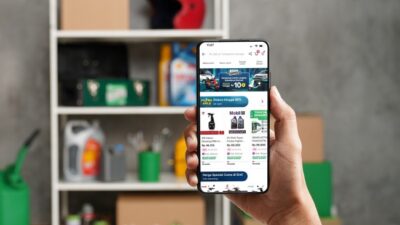harian-nasional.com/ – Meski menyimpan data di cloud populer saat ini, menyimpan data di media simpan eksternal seperti SSD eksternal maupun HDD eksternal masih merupakan hal yang lazim. Pasalnya, menyimpan data di media simpan eksternal juga memiliki sejumlah kelebihan, misalnya tidak membutuhkan koneksi internet dan kecepatan transfer data yang umumnya lebih tinggi. Nah, bagi yang ingin menggunakan SSD eksternal atau HDD eksternal untuk menyimpan data, serta ingin membagi media simpan eksternal itu ke dalam beberapa partisi melalui Windows 10 — biasa disebut mempartisi; berikut InfoKomputer tunjukkan cara mempartisi SDD/HDD eksternal melalui Windows 10 yang dimaksud.
Windows 10 sendiri memang telah menyertakan perkakas untuk mengelola media simpan, termasuk untuk membagi media simpan tersebut ke dalam beberapa partisi alias mempartisi. Perkakas yang disebut Disk Management yang akan InfoKomputer gunakan untuk cara mempartisi SDD/HDD eksternal melalui Windows 10 yang ditunjukkan. Perkakas tersebut sudah tersedia sejak aneka versi Windows sebelumnya alias sudah tersedia sejak sebelum Windows 10. Adapun membagi media simpan eksternal yang dimaksud ke dalam beberapa partisi, dalam artikel ini lebih kepada media simpan eksternal dengan satu partisi yang belum berisi data. Media simpan yang digunakan pun adalah SSD eksternal. Namun, hal serupa juga bisa dilakukan untuk HDD eksternal.
Jika ingin melakukannya terhadap media simpan eksternal yang sudah berisikan data, sebaiknya seluruh data dipindahkan atau disalin dulu ke media simpan lain. Nantinya setelah media simpan eksternal bersangkutan selesai dibagi ke dalam beberapa partisi, data tersebut bisa disalin kembali. Memang membagi SSD eksternal maupun HDD eksternal yang sudah berisikan data ke dalam beberapa partisi melalui Windows 10, bisa dilakukan. Cara mempartisi SDD/HDD eksternal melalui Windows 10 untuk keperluan tersebut juga serupa. Namun, terdapat risiko kehilangan data. Lebih aman bila data bersangkutan dipindahkan atau disalin ke tempat lain dulu, lalu disalin kembali setelah proses selesai.
Seperti membagi suatu media simpan internal ke dalam beberapa partisi, membagi media simpan eksternal seperti SSD eksternal maupun HDD eksternal ke dalam beberapa partisi juga bisa dilakukan untuk memisahkan berbagai data yang disimpan. Anda misalnya bisa menyimpan data pekerjaan khusus di salah satu partisi dan data pribadi di partisi yang lain. Berikut adalah cara mempartisi SSD/HDD eksternal melalui Windows 10 memanfaatkan Disk Management yang dimaksud.
1. Klik kanan [Start] > klik [Disk Management].
2. Pada jendela Disk Management yang muncul, geser scrollbar sebelah kanan sampai media simpan eksternal; dalam hal ini SSD eksternal atau HDD eksternal; yang hendak dibagi ke dalam beberapa partisi terlihat. Jika sudah terlihat sejak awal, langsung ke nomor 3.
3. Klik kanan pada partisi SSD eksternal atau HDD eksternal yang ingin dibagi ke dalam beberapa partisi, lalu klik [Shrink Volume…].
4. Pada menu yang muncul, tepatnya pada kotak [Enter the amount of space to shrink in MB:], masukan besaran pengecilan atau pengurangan yang diinginkan dalam megabyte (ukuran partisi baru yang diinginkan adalah selisih ukuran awal dengan penguranan ini). Kemudian klik [Shrink].
5. Anda akan mendapatkan sebuah partisi baru dengan ukuran yang diinginkan dan sebuah bagian yang belum dialokasikan alias unallocated. Klik kanan [Unallocated] > klik [New Simple Volume…].
6. Pada wizard yang muncul klik [Next] > masukkan ukuran partisi yang diinginkan pada [Simple volume size in MB] > [Next].
7. Pada jendela berikutnya klik [Next] > [Next].
8. Kemudian klik [Finish] dan tunggu sampai pemformatan selesai.
9. Jika Anda menggunakan seluruh bagian yang belum dialokasikan, pembagian sudah selesai. Jika tidak, ulangi nomor 5 sampai nomor 8 hingga seluruh bagian yang belum dialokasikan sudah digunakan, kecuali bila Anda memang tidak ingin mengalokasikan seluruh ruang pada media simpan eksternal itu.
”Artikel ini bersumber sekaligus hak milik dari website infokomputer.grid.id. Situs http://harian-nasional.com/ adalah media online yang mengumpulkan informasi dari berbagai sumber terpercaya dan menyajikannya dalam satu portal berita online (website aggregator berita). Seluruh informasi yang ditampilkan adalah tanggung jawab penulis (sumber), situs http://harian-nasional.com/ tidak mengubah sedikitpun informasi dari sumber.”



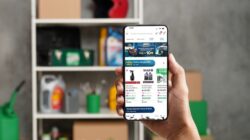

:strip_icc():format(jpeg)/kly-media-production/medias/3081002/original/085637200_1584614932-whatsapp-1789194.jpg)